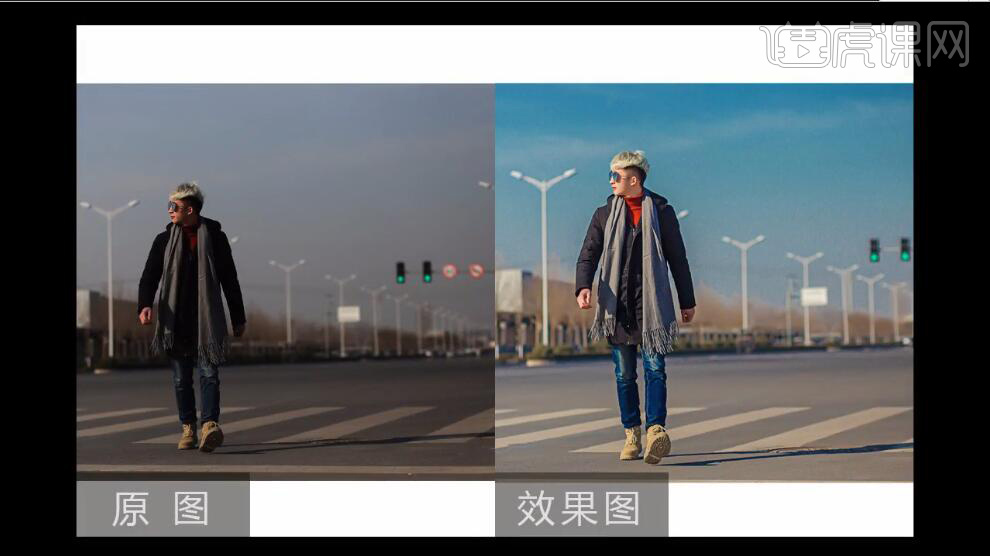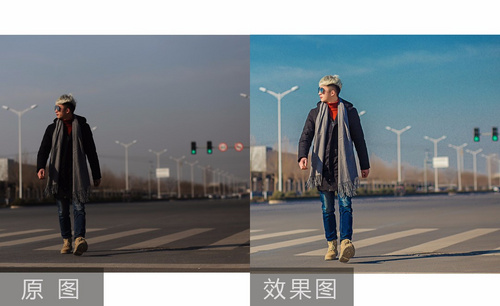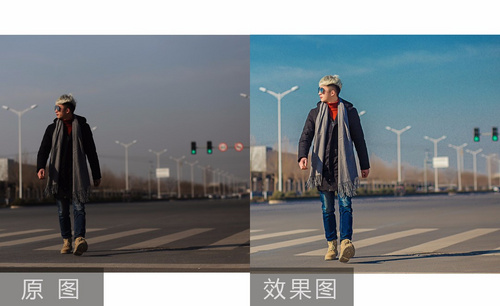男士街拍后期PS修片教程
发布时间:暂无
1.打开素材,进入Camera Raw滤镜,调整【色温】5650,【色调】+4,【曝光】+0.05,【对比度】-26,【高光】-93,【阴影】+71,【清晰度】+12,【自然饱和度】+54。
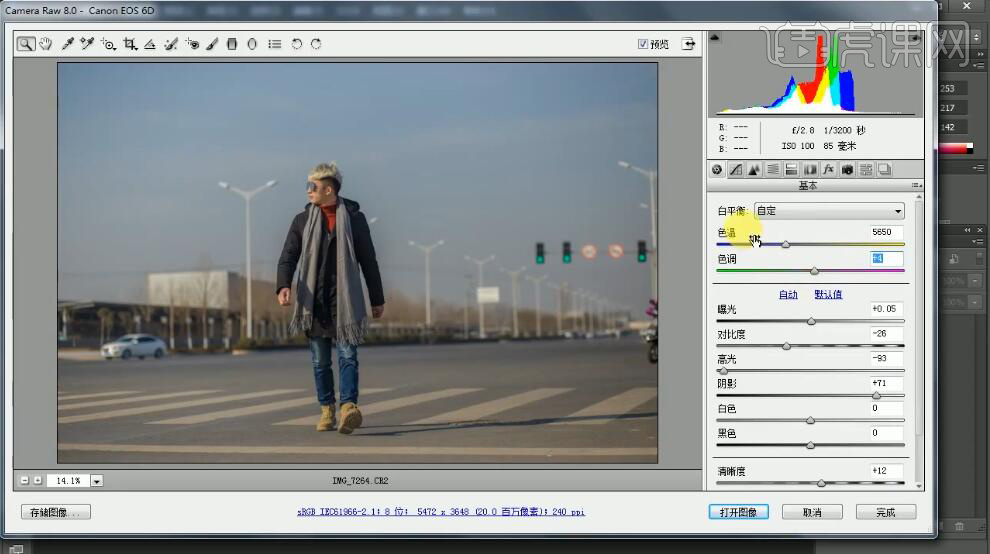
2.选择【细节】减少杂色【明亮度】15。选择【HSL/灰度】明亮度【橙色】+23,【蓝色】-17。饱和度【橙色】-1,【饱和度】+80。选择【相机校准】蓝原色【饱和度】+51。
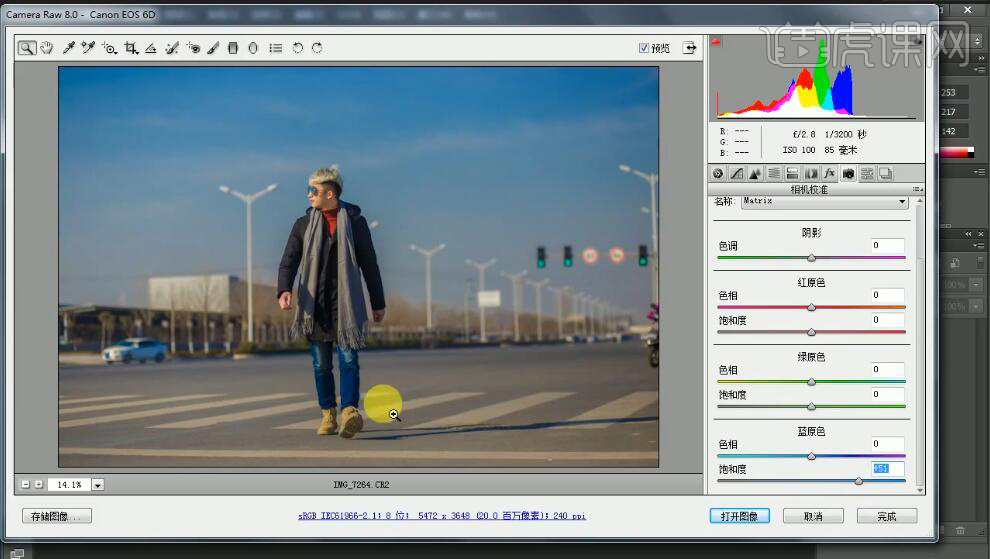
3.打开图像,进入PS。选择【C】裁剪工具,进行裁剪。选择【矩形选框工具】,进行选区。【Ctrl+T】进行拉伸调整。
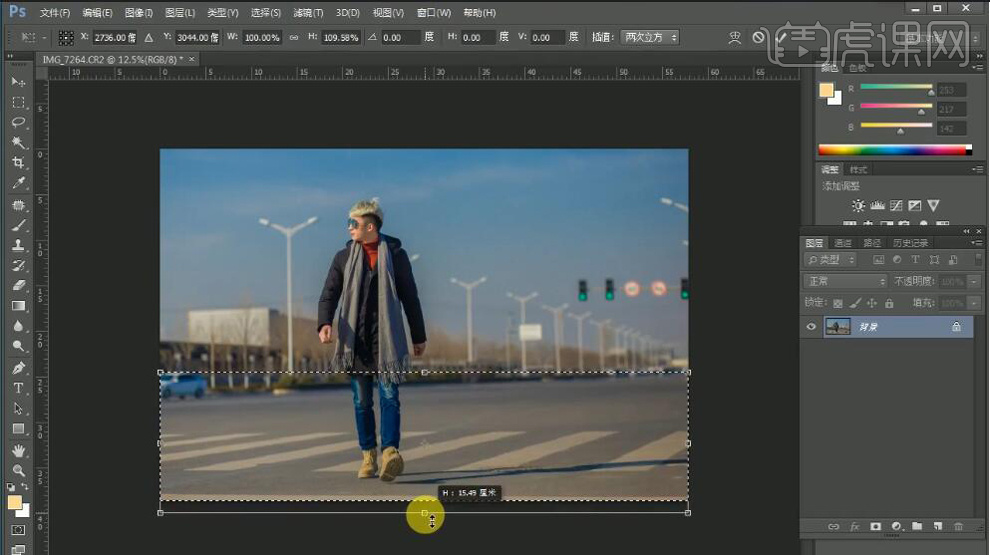
4.【Ctrl+Shift+X】液化,进行液化调整。选择【修补工具】,进行修复瑕疵。选择【滤镜】Imagenomic【Portraiture】,点击OK。
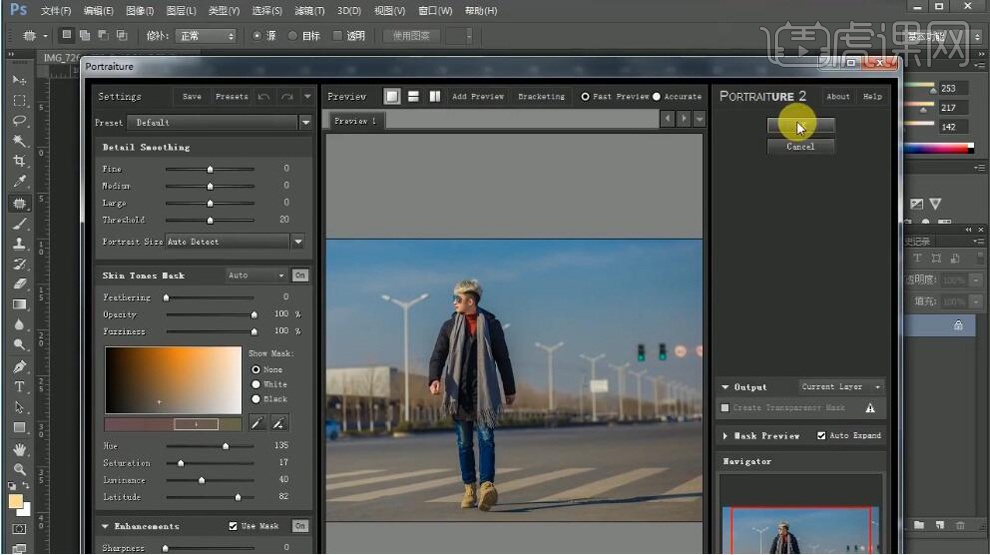
5.细节【渐变映射】黑色到白色渐变,【图层模式】柔光,图层【不透明度】30%。
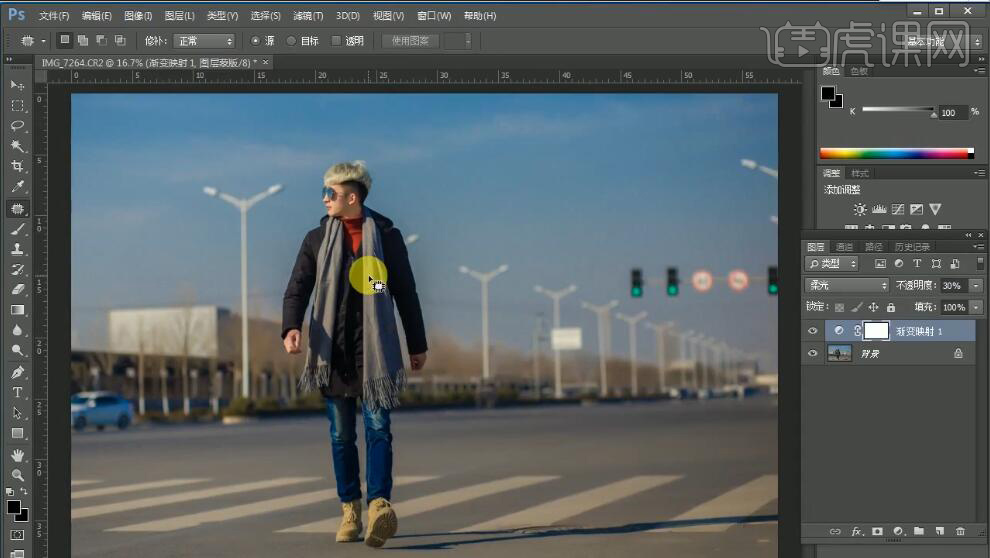
6.新建【可选颜色】红色【青色】-46%,【黄色】+18%。黄色【黄色】-17%,【黑色】-36%。青色【青色】+100%。蓝色【黄色】+48%,【黑色】+70。【Ctrl+Alt+Shift+E】盖印图层。
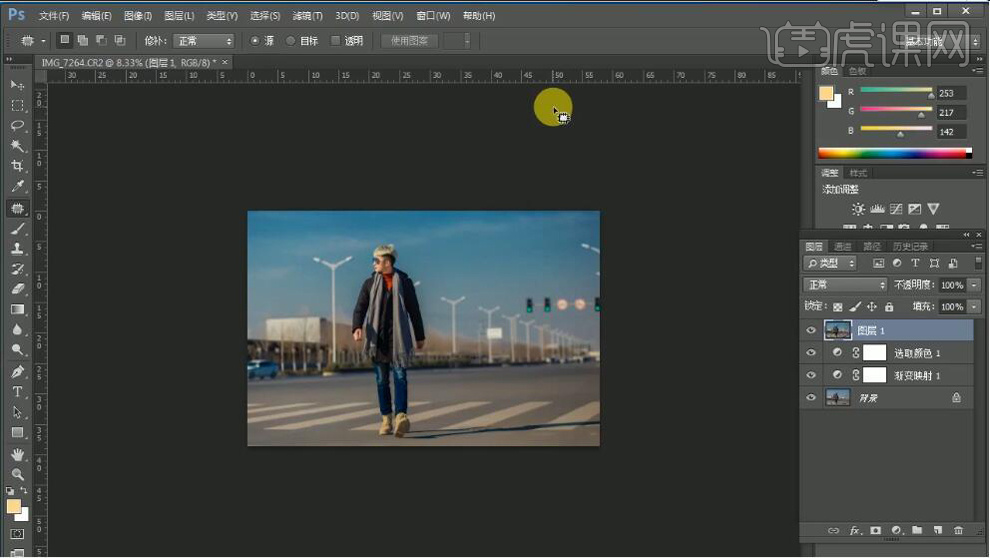
7.【Ctrl+J】复制图层,选择【滤镜】其他【高反差保留】10像素。【图层模式】柔光。【Ctrl+Alt+Shift+E】盖印图层。
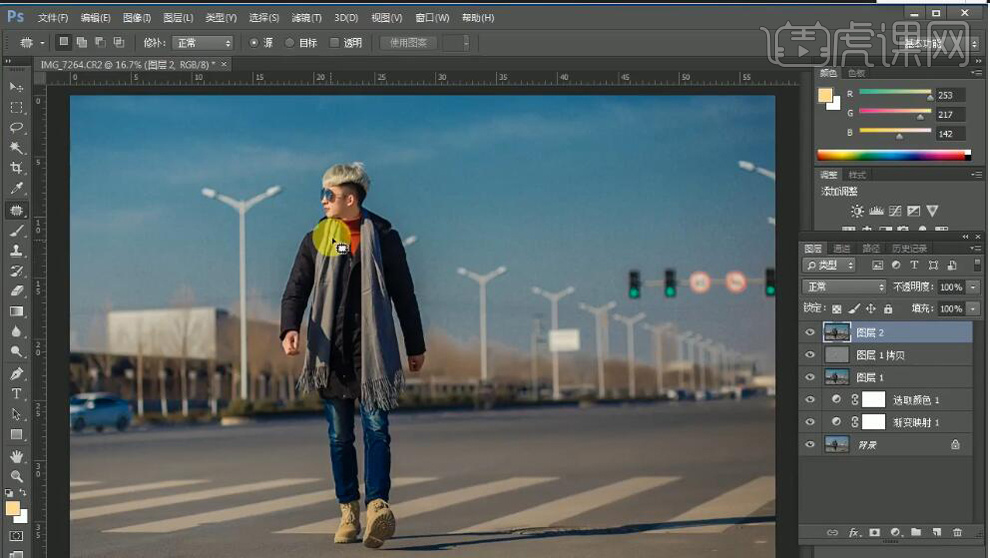
8.选择【图像】调整【阴影/高光】阴影【数量】10%,点击确定。选择【裁剪工具】,进行裁剪白边。
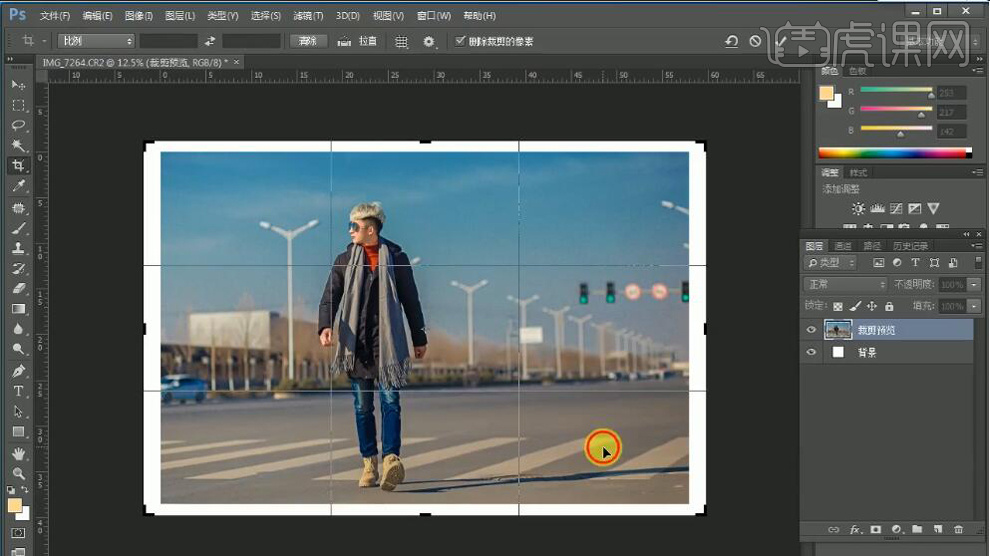
9.最终效果如图所示。